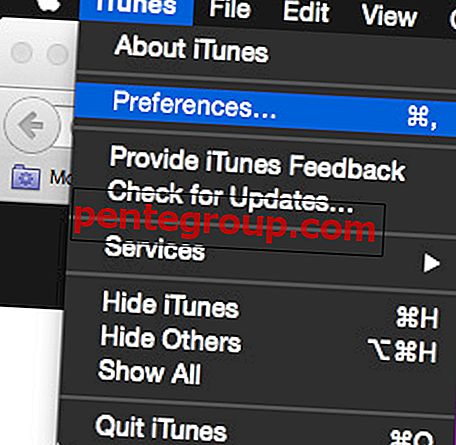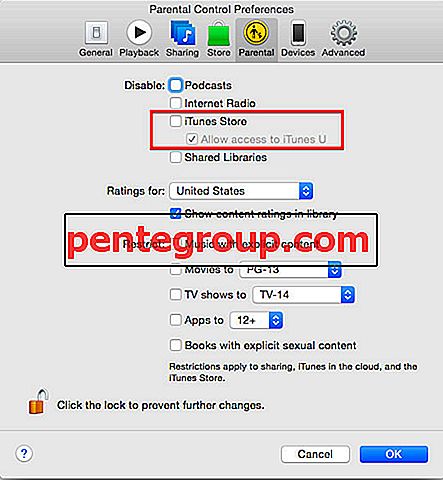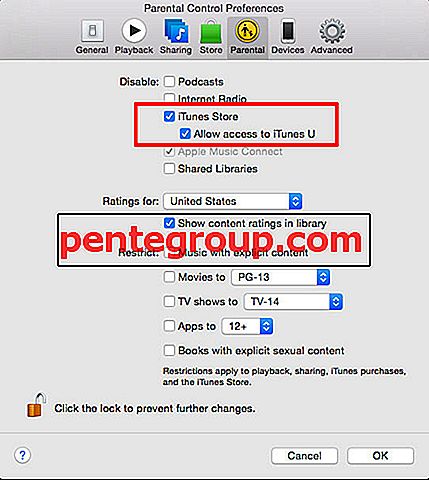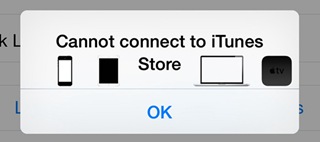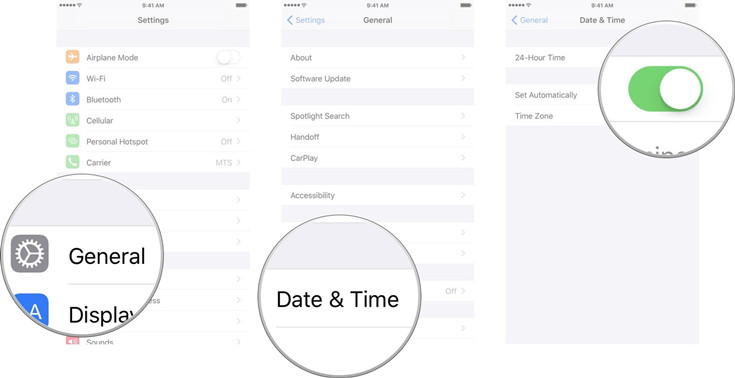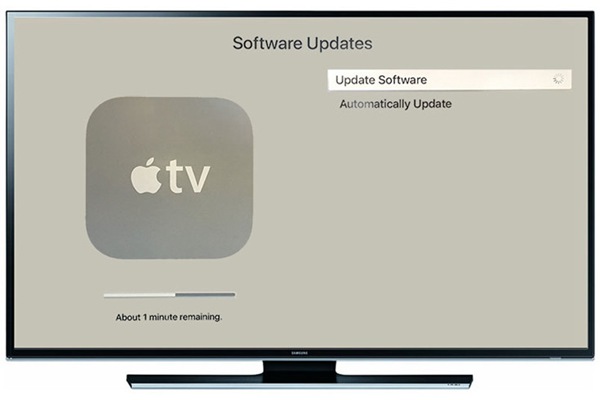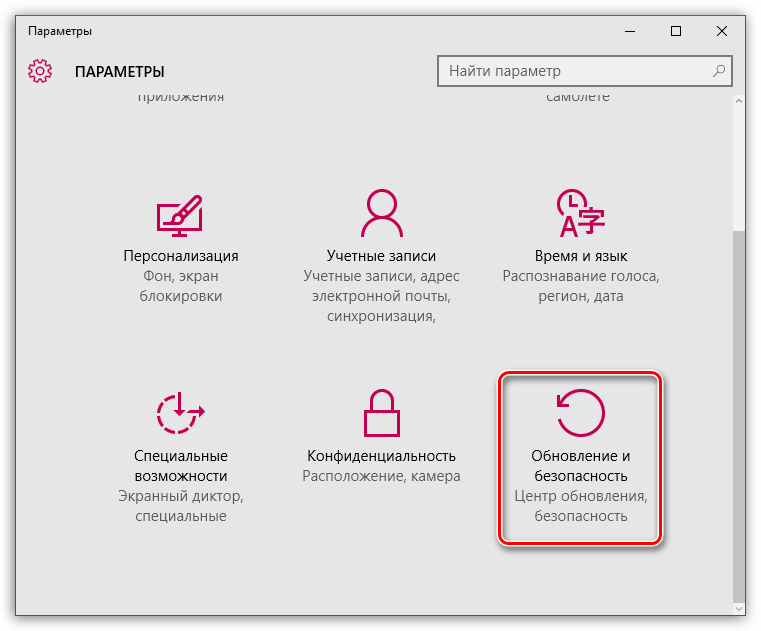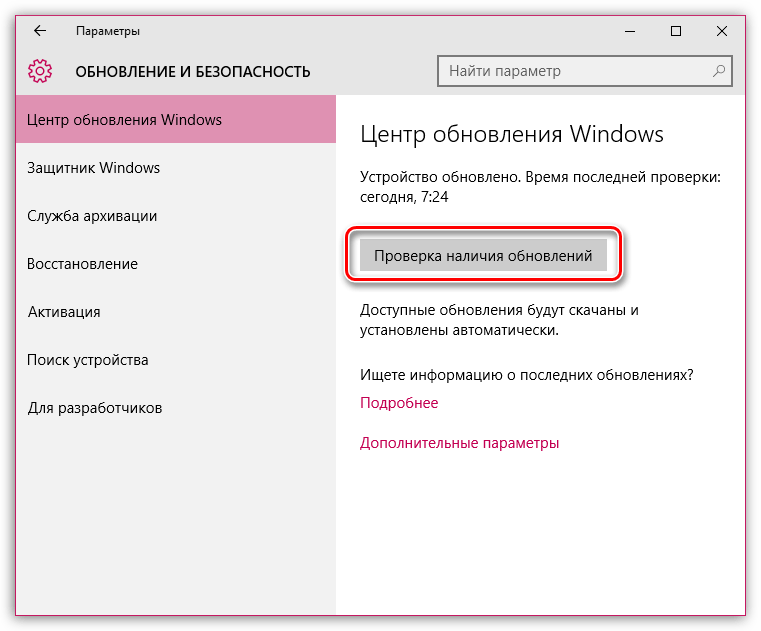Время от времени ваш iPhone / iPad / iPod не может подключиться к App Store, iTunes или Game Center. Ошибка «Не удается подключиться к iTunes Store» появляется при попытке открыть iTunes.
Хотя в большинстве случаев это происходит из-за проблем с Интернетом или если вы пытаетесь получить доступ к App Store во время его обновления, вы можете попытаться устранить проблему на вашем iPhone / iPad, также выполнив действия, описанные ниже.
Не удается подключиться к iTunes Store: советы по устранению проблемы
# 1. Отключить / включить iTunes родительский контроль
Этот метод работает как очарование для многих пользователей iOS. Мы скептически относились к этим решениям, но это помогает многим читателям подключиться к магазину iTunes. Ну вот:
Шаг 1. Запустите iTunes → Перейти в « Настройки» в верхнем меню.
Шаг 2. Перейдите на вкладку « Родительский контроль » → Отключите доступ к iTunes Store и разрешите доступ к iTunes U.
Шаг 3. Теперь выйдите из iTunes. Перезапустите iTunes и, если он без проблем отправит вас прямо в iTunes U, вернитесь в Родительский контроль и включите доступ к iTunes Store.
Шаг № 4. Выйдите из iTunes и откройте его снова. Теперь вы должны без проблем подключиться к iTunes Store.
# 2. Проверьте подключение к Интернету .:
- Убедитесь, что вы находитесь в зоне действия маршрутизатора WI-FI или базовой станции.
- Необходимо убедиться, что такие устройства, как ПК, могут подключаться к WI-FI. И что еще более важно, они могут получить доступ к Интернету.
- Попробуйте сбросить настройки маршрутизатора WI-FI еще раз — просто выключите и включите его.
- Если это все еще не сделано, то вам следует попытаться устранить неполадки в сети и соединениях WI-FI.
# 3. Перезагрузите сеть / Переключите Wifi-3G
Одна из самых простых причин, по которой ваш iPhone / iPad / iPod Touch не может подключиться к App Store, связана с проблемой сети. Если сигнал Wi-Fi слабый, есть большая вероятность, что магазин iTunes не откроется.
Один из способов выяснить это — отключить сеть и перезапустить ее.
- Переключиться на 3G
- Выход из App Store / приложения iTunes (из многозадачного переключателя)
- Снова откройте iTunes / App Store.
Если вы используете 3G, но это не помогает, вам, возможно, придется переключиться на Wi-Fi и проверить это.
# 4. Обходной путь изменения даты
Этот трюк существует уже довольно давно. Хотя предполагалось, что это сработает только на начальном этапе, есть несколько пользователей, которые сообщают, что этот метод работает нормально даже сейчас:
- Перейдите в Настройки → Общие → Данные и время.
- Теперь измените параметр Автоматически на ON
- Выйдите из iTunes и App Store (многозадачный переключатель) и снова откройте их.
# 5: Обновление программного обеспечения
- Важно проверить, обновлено ли ваше устройство (под управлением iOS 8 или более поздней версии) или нет. Настройки — Общие — Обновление программного обеспечения .
- Также убедитесь, что ваша версия Mac OS X обновлена.
- Убедитесь, что iTunes и Safari обновлены до последней версии.
# 6. Устранение неполадок брандмауэра
Как устранить проблему на Mac:
- Если у вас есть брандмауэр, ваши настройки могут вызывать множество проблем и не позволяют подключаться к iTunes. Поэтому вам необходимо настроить брандмауэр.
- Иногда проблемы с подключением возникают из-за проблем с цепочкой для ключей. Следовательно, вам может потребоваться сбросить связку ключей.
- Если это все еще не сделано, вам следует обратиться к вашему интернет-провайдеру и включить порты и серверы в вашей сети.
Как устранить проблемы в Windows:
- В случае, если iTunes Store пуст и не отображает ничего, кроме сообщения iTunes Store, необходимо выполнить следующие действия, чтобы устранить проблемы.
- Выполните следующие действия для устранения неполадок подключения iTunes Store в Windows.
- Теперь вам нужно настроить брандмауэр Windows, чтобы позволить iTunes получить доступ к iTunes Store. Для этого выполните следующие действия для Windows XP, Windows Vista и Windows 7.
- Отключите прокси, если они есть, потому что вызывают много проблем.
- Если это еще не сделано, обратитесь к поставщику услуг Интернета и включите эти порты и серверы в сети.
Файлы хоста могут вызвать проблему:
Файл hosts может вызывать проблемы и блокировать iTunes Store. Следуйте этой статье Microsoft, чтобы сбросить настройки хостов по умолчанию для вас.
Это исправление не было включено для Windows 8. Чтобы создать копию файла hosts и заменить ее пустым файлом hosts, необходимо выполнить следующие инструкции:
- Вы можете получить файл hosts на C: WINDOWSSYSTEM32DRIVERSETC.
- Нажмите на файл hosts. Теперь будет дубликат файла хостов «Копия хостов» (Windows XP) или «Хост-копия»
- Теперь вам нужно перетащить оригинальный файл hosts на рабочий стол.
- Щелкните правой кнопкой мыши дубликат файла и выберите «Открыть». Теперь вам нужно будет выбрать программу, которую вы хотите использовать, чтобы открыть этот файл. Дважды щелкните Блокнот.
- Когда откроется Блокнот, выберите « Правка» → «Выбрать все».
- Выберите « Правка» → «Удалить».
- Выберите Файл → Сохранить.
- Закройте Блокнот.
- Щелкните правой кнопкой мыши дубликат файла и выберите «Переименовать».
- Введите «hosts» (без кавычек) и нажмите Enter.
- Теперь вам нужно перезагрузить компьютер и попытаться подключиться к iTunes Store.
# 7. перезагрузка
Если вы получите сообщение об ошибке «Не удается подключиться к iTunes Store» даже после всех этих шагов, возможно, что-то застряло. Простой аппаратный сброс обычно должен исправить ошибку, но вы также можете перезагрузить свой iPhone, чтобы быть уверенным.
Для полной перезагрузки: нажимайте кнопку «Домой» и кнопку питания, пока экран iPhone не погаснет. Теперь нажимайте кнопку питания только до тех пор, пока не увидите логотип Apple.
Посмотрите это видео, чтобы исправить ошибку «Не удается подключиться к iTunes Store»
Это все!
Нашли это руководство полезным? Загрузите наше приложение и оставайтесь с нами через Facebook, Twitter и Instagram, чтобы не пропустить наши последние истории.
Исправить iTunes не удалось подключиться к iPhone с помощью Tunescare
Постоянно справляться с ошибками iTunes сложно, и мы знаем, как это раздражает. Вот почему, чтобы помочь вам, мы нашли одно из самых эффективных решений для любой ошибки iTunes, и это эхо-рассылка. Тунескаре.
Tunescare — это все в одном пакет для проблем с iTunes. Он исправляет до Проблемы 200 + и повышает производительность приложения, чтобы вернуть ему былую славу. Исправьте «iTunes не удалось подключиться к этому iPhone” за несколько кликов. Tunescare не только является эффективным приложением для восстановления iTunes, но и предлагает простой интерфейс, с которым без проблем справятся даже пользователи, не имеющие технических знаний.
С Tunescare теперь вы можете создавать резервные копии и восстанавливать свои данные, не сталкиваясь с раздражающими проблемами, и, кроме того, вы можете без проблем работать с программой. Таким образом, помимо решения, которое он предоставляет, он также дает удобство и простота что трудно найти в других программах. Итак, чтобы исправить ваше приложение iTunes, скачайте echoshare Tunescare прямо сейчас!
«Я хочу купить альбом Адель и аренду некоторых фильмов из iTunes Store на предстоящие праздники. Но появляется предупреждающее сообщение, в котором говорится, что «Не удается подключиться к iTunes Store»… Я пробовал тысячу раз, и ответ всегда отрицательный. Это действительно сводит меня с ума, что я могу сделать, чтобы это исправить? «
Честно говоря, не могу подключиться к iTunes Store на iPhone / iPad / iPod touch, Mac / PC или Apple TV — вполне нормальная ошибка, которая вас разозлит, особенно когда у вас есть что-то срочное для работы с iTunes Store. Ну, когда вы сталкиваетесь с ошибкой, просто не торопитесь, вам не нужно спешить, потому что это сообщение предоставит вам исчерпывающий справочник о том, как его полностью исправить.
Не пропустите:
Как скачать ТВ-шоу или бесплатные фильмы на iTunes
Как я могу смотреть iTunes в аренду / Приобретенные фильмы в автономном режиме?
СОДЕРЖАНИЕ
- Часть 1. Исправить ошибку «Не удается подключиться к iTunes Store» на iPhone / iPad / iPod touch
- Часть 2. Исправить ошибку «Не удается подключиться к iTunes Store» на Mac / ПК
- Часть 3. Исправить ошибку «Не удается подключиться к iTunes Store» на Apple TV
Часть 1. Как исправить ошибку «Не удается подключиться к iTunes Store» на iPhone / iPad / iPod touch
Шаг 1. Проверьте сетевое подключение на iPhone / iPad / iPod touch
Поскольку эти три устройства имеют доступ к Интернету, вы можете использовать Wi-Fi или сотовые данные.
# 1. Если вы подключаете свое устройство к Wi-Fi, убедитесь, что Wi-Fi работоспособен и стабилен. Другие устройства или некоторые приложения могут помочь вам узнать, работает ли сетевое подключение или нет.
# 2. Если вы хотите использовать сотовые данные, убедитесь, что кнопка «Сотовые данные» включена, и не забудьте включить «ИСПОЛЬЗОВАТЬ СОТОВЫЕ ДАННЫЕ ДЛЯ» для iTunes Store. Вы можете проверить это, нажав «Настройки»> «Сотовая связь». Обратите внимание, что большие объекты не будут загружены, поэтому вам лучше подключиться к Wi-Fi для лучшего опыта.
Шаг 2. Обновление до последней системы iOS
Некоторые неизвестные ошибки могут привести к сбою подключения к iTunes Store, и вы решаете ошибки, обновляя систему iOS. Как правило, в последней версии системы будет меньше ошибок.
Шаг 3. Правильно установите дату и время
Вы не поверите, но даже установка даты и времени поможет решить проблему. Чтобы проверить это, вы можете перейти в «Настройки»> «Общие»> «Дата и время» и включить «Установить автоматически». Затем снова запустите iTunes на iPhone, iPad или iPod touch.
Часть 2. Как исправить ошибку «Не удается подключиться к iTunes Store» на Mac / ПК
Проверьте, см. ошибку -45054 в iTunes Store, если нет, выполните следующие действия, чтобы устранить проблему. Существует много общего с тем, что общий доступ к Mac и ПК с точки зрения проверки не может подключиться к проблеме iTunes Store, вот что вы можете попробовать в первую очередь.
• Интернет-соединение: Проверьте, доступен ли Wi-Fi, иначе сбросьте маршрутизатор Wi-Fi.
• Обновление iTunes: Обновите iTunes до последней версии и таким образом вы сможете скомпрометировать некоторые ошибки.
• VPN: Иногда VPN может вызвать ошибку при подключении iTunes Store. Если вы используете один, отключите его, чтобы узнать, может ли iTunes нормально работать.
• Блок межсетевого экрана: Убедитесь, что брандмауэр на вашем Mac или ПК заблокировал соединение iTunes. Вы можете перейти к настройкам брандмауэра и настроить брандмауэр, чтобы он обеспечил доступ Mac / ПК к iTunes.
Чтобы быть конкретным, мы собираемся предоставить информацию о брандмауэре как на Mac, так и на ПК.
# На Mac
Если вы изменили настройки брандмауэра для своих приложений, и проблема пока не может быть решена, вам необходимо сбросить кеш принятых сертификатов.
Шаг 1. Убедитесь, что вы находитесь в Finder, щелкнув рабочий стол.
Шаг 2. Нажмите «Перейти»> «Перейти в папку» в меню вверху экрана.
Шаг 3. Введите «/ var / db / crls» в поле и нажмите «Перейти».
Шаг 4. Перетащите файлы, содержащие crlcache.db и ocspcache.db, в корзину.
Шаг 5. Введите пароль администратора, если его спросят.
Шаг 6. Заключительный шаг: перезапустите Mac, а затем вы сможете подключиться к iTunes Store.
# На ПК с ОС Windows
Проверьте, установлено ли у вас какое-либо стороннее программное обеспечение безопасности, которое может заблокировать iTunes Store из-за неправильной идентификации. В результате вы никогда не найдете в этом ничего плохого. Пора это изменить.
Шаг 1. Проверьте «Настройки прокси-сервера Windows».
Шаг 2. Если вы видите только слова «iTunes Store» на пустом белом экране, это означает конфликт между программным обеспечением, контролирующим интернет-трафик, и программным обеспечением Apple.
Часть 3. Как исправить ошибку «Не удается подключиться к iTunes Store» на Apple TV
Теперь перейдем к ошибке на Apple TV. Точно так же в самом начале следует провести некоторые базовые и простые обследования, чтобы вы могли решить проблему с подключением как можно быстрее.
• Установить дату и время: Перейдите в «Настройки»> «Общие»> «Установить автоматически» в разделе «ДАТА И ВРЕМЯ», чтобы правильно установить дату и время на Apple TV.
• Проверьте сетевое подключение: Без Интернета вы не можете получить доступ к iTunes Store. Просто проверьте, стабильна ли сеть.
• Обновление программного обеспечения Apple TV: Некоторые ошибки будут исправлены в последней версии программного обеспечения, и если вы обновите ее, вы сможете получить более качественное обслуживание. Перейдите в «Настройки»> «Система»> «Обновления программного обеспечения», а затем выберите «Обновить программное обеспечение».
Теперь вы должны знать, как исправить ошибку «Не удается подключиться к iTunes Store» на iPhone / iPad / iPod touch, Mac / ПК или Apple TV. После того, как вы решите проблему, вы можете наслаждаться и скачать Apple Music, ITunes фильмы, аудиокниги и т. д. Попытайтесь решить проблему самостоятельно!
В последнее время, на интернет-форумы, специализирующиеся на мобильных операционных системах, все чаще поступают жалобы от пользователей iOS 5, iOS 6 и iOS 7, которые не могут подключится к iTunes Store со своих смартфонов, планшетов и медиаплееров.
Причин возникновения окна с ошибкой “Не удается подключиться к iTunes Store” может быть несколько, также как и вариантов решения этой проблемы. В некоторых случаях, пользователям помогает смена DNS-настроек Wi-Fi, перезагрузка устройства, обновление версии iOS и т.д. Ниже описаны два наиболее распространенных способа устранения данного “бага”.
1. Сбросить настройки устройства
Данный метод прост и доступен на всех устройствах и версиях операционной системы. Необходимо перейти в Настройки -> Основные -> Сброс > Сбросить все настройки, после чего система попросит ввести пароль от устройства, если таковой установлен.

2. Сменить часовой пояс и дату
По какому именно принципу работает нижеприведенный метод, объяснить сложно, однако, многие пользователи признали его дееспособность. Итак, необходимо проделать следующие действия:
- Перейти в раздел Настройки -> Основные -> Дата и время;
- Здесь необходимо убрать флажок “Автоматически” и сменить дату на 2038 год, а город – на произвольный;
- После этого следует загрузить App Store и выбрать раздел Обновления – скорее всего, здесь пользователя встретит злополучное окно с ошибкой “Не удается подключиться к iTunes Store”;
- Снова отправляемся в настройки даты и времени и возвращаем все параметры в исходное значение.
После того, как вышеописанный алгоритм действий был выполнен, проблема все еще может быть не устранена – необходимо подождать какое-то время и перезагрузить гаджет, после чего iTunes Store должен начать исправно функционировать на устройстве.
Пожалуйста, поделитесь с нами своими способами, которые помогли Вам в решении этой проблемы. Напишите о них в комментариях.
Смотрите также:
- iTunes не видит iPhone. Решение проблемы.
- Как сделать медиатеку iTunes доступной с любого компьютера по Wi-Fi.
- Как удалить музыку с iPhone, iPad или iPod на iOS 7 без использования iTunes.
- Как просмотреть пароли, сохраненные в Связке ключей на iPhone, iPad и Mac.
- Новичкам. Как установить программы и игры на iPhone, iPad или iPod Touch.
Содержание
- Почему iTunes не удалось подключиться к iTunes Store?
- Причина 1: отсутствие интернет-соединения
- Причина 2: устаревшая версия iTunes
- Причина 3: блокировка процессов iTunes антивирусом
- Причина 4: измененный файл hosts
- Причина 5: обновление Windows
- Причина 6: проблема с серверами Apple
- Вопросы и ответы
Как вы наверняка знаете, iTunes Store – это интернет-магазин компании Apple, в котором приобретается различный медиаконтент: музыка, фильмы, игры, приложения, книги и др. Многие пользователи осуществляют покупки в данном магазине через программу iTunes Store. Однако, желание посетить встроенный магазин не всегда может увенчаться успехом, если iTunes не удается подключиться к iTunes Store.
Отказ в доступе к магазину iTunes Store может возникнуть по разным причинам. В данной статье мы постараемся рассмотреть все причины, зная которые, вы сможете наладить доступ к магазину.
Причина 1: отсутствие интернет-соединения
Начнем, пожалуй, с наиболее банальной, но и самой популярной причины отсутствия соединения с магазином iTunes Store.
Убедитесь, что компьютер подключен к стабильному высокоскоростному интернет-соединению.
Причина 2: устаревшая версия iTunes
Старые версии iTunes могут некорректно работать на компьютере, проявляя самые разнообразные проблемы, например, отсутствие подключения к магазину iTunes Store.
Все, что вам необходимо сделать – это проверить iTunes на наличие обновлений. Если обновленная версия программы будет вам доступна для загрузки, ее потребуется обязательно установить.
Читайте также: Как проверить iTunes на наличие обновлений
Причина 3: блокировка процессов iTunes антивирусом
Следующая по популярности проблема – это блокировка некоторых процессов iTunes антивирусом. Сама программа может работать нормально, но при попытке открыть магазин iTunes Store, вы можете столкнуться с неудачей.
В данном случае вам стоит попробовать отключить работу антивируса, а затем проверить работоспособность iTunes Store. Если после выполнения данных действий магазин был успешно загружен, вам потребуется перейти в настройки антивируса и попробовать добавить iTunes в список исключений, а также попробовать отключить сетевое сканирование.
Причина 4: измененный файл hosts
Подобную проблему, как правило, вызывают вирусы, поселившиеся на вашем компьютере.
Для начала проведите глубокое сканирование системы с помощью вашего антивируса. Также для этой же процедуры можно воспользоваться бесплатной утилитой Dr.Web CureIt, которая позволит не только найти угрозы, но и благополучно их устранить.
Скачать программу Dr.Web CureIt
После завершения устранения вирусов обязательно выполните перезагрузку компьютера. Теперь вам необходимо проверить состояние файла hosts и, если будет такая необходимость, вернуть им прежнее состояние. О том, как это сделать, более подробно расписано по этой ссылке на официальном сайте Microsoft.
Причина 5: обновление Windows
Как утверждает сама Apple, необновленная Windows также может стать причиной невозможности подключиться к iTunes Store.
- Чтобы исключить подобную вероятность, в Windows 10 вам потребуется открыть окно «Параметры» сочетанием клавиш Win+I, а затем пройти к разделу «Обновление и безопасность».
- В новом окне щелкните по кнопке «Проверка наличия обновлений». Если обновления для вас будут обнаружены, установите их.
- То же самое касается и более младших версий Windows. Откройте меню «Панель управления» – «Центр управления Windows», проверьте наличие обновлений и выполните установку всех обновлений без исключения.
Причина 6: проблема с серверами Apple
Заключительная причина, которая возникает не по виде пользователя.
В данном случае вам не остается ничего больше, как только ждать. Возможно, проблема будет устранена через несколько минут, а возможно – через несколько часов. Но как правило, подобные ситуации решаются достаточно быстро.
В данной статье мы рассмотрели основные причины, почему не удается подключиться к iTunes Store. Надеемся, данная статья была для вас полезна.